Teenage Engineering's fantastiske OP-Z-synth i lommestørrelse kan nu optage og bruge prøver. Takket være en massiv softwareopdatering kan den nu prøve levende lyd via sin mikrofon eller via sin USB-C-port. Og ja, hvis du tilslutter den til en iPhone eller iPad via USB, vises den som en standard lydgrænseflade: Du kan optage fra og sende lyd til OP-Z i tabsfri digital kvalitet.
I dag vil vi tjekke disse nye funktioner. Et par begrænsninger viser sig irriterende, men Apple -brugere burde føle sig vant til det nu.
Dette indlæg indeholder tilknyttede links. Cult of Mac kan optjene en provision, når du bruger vores links til at købe varer.
Prøver på OP-Z
Det OP-Z er en lille sequencer og synthesizer. Og nu er det en sampler. En sequencer er en enhed (eller app), der afspiller bidder af lyd i den rækkefølge, du angiver, og kan manipulere disse bidder i farten. Lyd kan enten være: 1) levende lyde skabt af synthesizeren eller 2) prøver afspillet fra hukommelsen.

Foto: Charlie Sorrel/Cult of Mac
På OP-Z er der to slags prøver. En synth -prøve lader dig tage et kort (op til seks sekunder) lydstykke og afspille det ved hjælp af tastaturet. Dette er den prøveudtagning, som alle kender. Du optager en lyd, og bruger tastaturet til at spille en melodi. Prøven sættes op og ned automatisk.
Den anden slags OP-Z-prøve er tromleprøven. Dette tager den indgående lyd (op til 12 sekunder denne gang), optager den og deler den automatisk i skiver. Ideen er, at du spiller flere trommehits i sampleren - et spark, en snare, et slag på bordet osv. -og hvis alt går godt, vil OP-Z adskille disse hits og kortlægge dem til taster på tastaturet. Hver nøgle har derefter sin egen trommelyd.
OP-Z lader dig allerede indlæse prøver ved at trække og slippe forudskårne uddrag i mapper ved hjælp af en Mac eller PC til at montere OP-Z som et USB-drev. Nu kan du dog optage prøver direkte i enheden, og du kan også redigere dem. Alt sammen uden at bruge en skærm!
OP-Z som USB-lydgrænseflade
Muligheden for at bruge en OP-Z som en USB-lydgrænseflade er en vigtig ny funktion. Jeg dækker det først, fordi det bruges under prøveudtagning. Hvis du tilslutter din OP-Z til en Mac eller en USB-C iPad Pro ved hjælp af et almindeligt USB-C-kabel, vises den som en input- og outputenhed. Du kan optage fra OP-Z til enhver app. Plus, du kan sende lyd fra enhver app og prøve det på OP-Z.
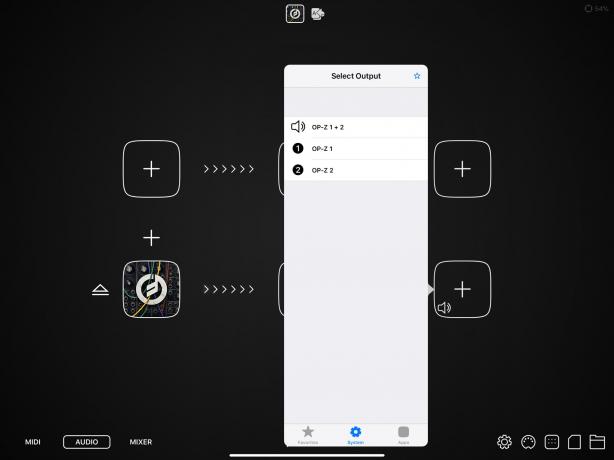
Foto: Cult of Mac
(Hvis du har en iPhone eller en Lightning iPad, skal du bruge Apples valgfri Kamera -tilslutningssæt USB -adapter at tilslutte enhederne. Ellers fungerer tingene på samme måde.)
Ulempen ved at forbinde OP-Z til din iPad via USB-C er, at iPad’en nu er lydløs. Du har lige brugt det eneste output1. Den eneste måde at høre det på er via OP-Z’s hovedtelefonstik, hvilket er fint, men begrænset, som vi skal se senere. Hvis du bruger en Mac, kan du tilslutte så mange USB -lydenheder, som du vil, og bruge dem alle på én gang.
Forbered dig på at prøve på OP-Z
Optagelse af en lydprøve og optagelse af en tromleeksempel udføres på samme måde på OP-Z. Forskellen er i, hvordan du behandler og bruger resultaterne. Først skal du sørge for at have nyeste firmware installeret. Hvis du bruger iOS app, du bør også opdatere det.

Foto: Charlie Sorrel/Cult of Mac
Forbered derefter en prøveplads til at optage. Jeg vil ikke gå i dybden med OP-Z's grundlæggende arbejde, fordi de er for komplekse til dette indlæg. Og hvis du følger denne vejledning, kender du dem allerede.
For at forberede en slot skal du vælge et af instrumentsporene (bly, arpeggio, bas eller akkorder) og derefter holde Spor -knap (I -knappen) plus det slot, du vil rydde. Dette vil slette al eksisterende lyd i den pågældende slot. Gentag derefter denne nøjagtige handling for at fortælle OP-Z, at du vil optage en prøve der. På enheden vil lysene animere fra venstre mod højre i en slags LED -statuslinje. I iOS -appen får du en egentlig (lilla) statuslinje. Hvis du optager en trommeprøve, så gør det samme, kun på et trommespor.
Vælg derefter din inputmetode. Der er tre måder at tilslutte lyd til OP-Z: den indbyggede mikrofon, mikrofonen på et iPhone-headset og USB-lyd. Den indbyggede mikrofon er standard og fin til lo-fi-prøver. IPhone -headset -mikrofonen virker temmelig meningsløs, men det er fedt, hvis du synger, tror jeg. Og det bedste er USB-C. Hvis du optager fra en iPhone eller iPad (eller en Mac eller Android -enhed), skal du gøre dette.
Sådan optages en prøve på OP-Z
Tryk på på OP-Z STOP+OPTAG for at gå til prøvetagningstilstand. Hvis du bruger iOS -appen, ser du denne skærm:

Foto: Charlie Sorrel/Cult of Mac
Du er nu i prøvetilstand. Tryk på for at høre den indgående lyd fra din iPad SPIL på OP-Z. Dette overvåger indgående lyd, uanset hvor den kommer fra. Nu skal du fortælle OP-Z, hvilken note du skal spille. Hvis du vil spille en C i den, skal du holde SHIFT -tasten nede og trykke på C -tasten på tastaturet. Dette fortæller OP-Z, hvor basisprøven skal opbevares.
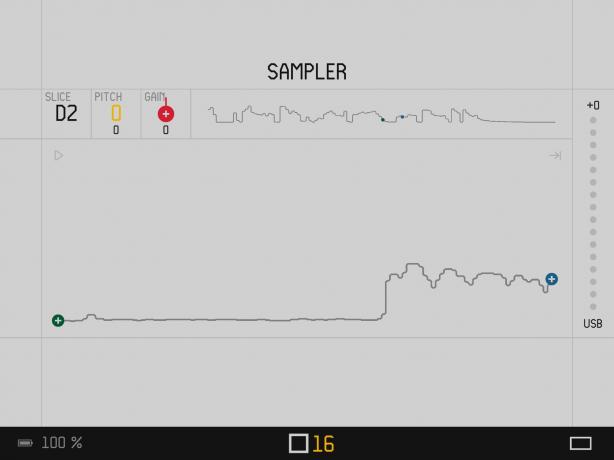
Foto: Cult of Mac
Tryk derefter på for at prøve OPTAGE og afspil lyden fra iPad. Dette fungerer det samme, hvis du bruger OP-Z's indbyggede mikrofon.
Bliv ved med at holde RECORD-knappen nede, indtil du er færdig, eller indtil du når grænsen på seks sekunder. Hvis du optager en trommeprøve, har du 12 sekunder. Hvis du har brug for to hænder til at afspille din lyd, skal du bruge en ven, da RECORD -knappen skal forblive trykket ned.
Prøven er nu registreret og vises som en kurve i iOS -appen.
Sådan redigerer du din nye synth -prøve
Du vil nu sandsynligvis redigere prøven. Du kan afbryde stilheden i begyndelsen og slutningen, og du kan også justere dens tonehøjde, lydstyrke og andre parametre.
På OP-Z drejer du den grønne encoder for at indstille startpunktet for prøven, og den blå encoder for at indstille slutningen. Dette er ligesom at trimme enderne af videoer i iOS Photos -appen, kun uden berøringsskærm. Bliv ved med at trykke på tasten for at afspille prøven, så du kan høre, når du har trimmet den korrekt. Du kan også se kurveformen på appens skærm, men det er ikke påkrævet.
Den røde encoder justerer forstærkningen, og den gule encoder justerer prøvehøjden. Skift+gul giver dig mulighed for at vælge prøveretning (frem eller tilbage). For en mere detaljeret forklaring af prøveudtagningsjusteringerne, tjek online OP-Z manual.
Når du er færdig med at redigere, skal du trykke på STOP, og du er tilbage i sequencer -tilstand. Du kan bruge din nye sample ligesom enhver anden lyd på OP-Z.
Hakning og udskæring med tromleprøvetageren
Jeg har gemt det bedste indtil sidst. Trommesampling fungerer på samme måde som synthsampling, kun i stedet for at få en enkelt lyd, der spilles på forskellige baner på tværs af tasterne, hugger tromleprøvetageren en prøve, og placerer disse skiver på hinanden følgende nøgler. Du kan justere begyndelsen og slutningen af hver skive på samme måde som for synth sampleren.
Men tromleprøvetageren skal ikke bruges til trommer. Den første ting, jeg gjorde, var at spille en guitarprøve ind i den (forudindspillet, da jeg ikke kan spille guitar og betjene OP-Z på samme tid). Jeg tildelte derefter udløsere til OP-Z’ens sequencer og bad den om at afspille tilfældige skiver på hver trigger. Derefter valgte jeg de dele, der lød bedst, deaktiverede et par trin for at få en rytme, tilføjede en tromle og noget andet slagværk, og jeg havde en temmelig god rille. En som jeg aldrig kunne have fundet på på nogen anden enhed.
OP-Z er absurd kraftfuld
Det er svært at se på den lille skærmfrie OP-Z og tænke på det som andet end et legetøj. Sandsynligvis ville det samme ske, hvis du viste en iPhone til en computeroperatør fra 1970'erne.
"Kalder du det en computer?" ville de sige, og ekko virkelig Krokodille Dundee film, stadig et årti herfra. De ville pege på deres enorme mainframe og række båndmaskiner, eller hvad folk plejede at tweete dengang. “Det er en computer, ”siger de.
Sampling er definitivt fejlbehæftet på OP-Z, dog kun af den irriterende mangel på korrekte line-in og line-out stik til tilslutning til lydudstyr. Hvis du formår at få lyd ind i det via stikket, kan du ikke høre noget, da du har brugt jackhullet. Jeg har bestilt et y-splitterkabel for at se, om det lader mig tilslutte en mikrofon og hovedtelefoner på samme tid. Hvis det virker, opdaterer jeg dette indlæg.
Og alligevel, på trods af denne lille irritation, er OP-Z nu ret utrolig. Det er let at få lyde ind og ud, og du kan optage perfekte blandinger af din musik via USB. Alt dette i en lommestørrelse, du kan bruge hvor som helst. Det er ret vildt og fantastisk kreativt.
- Tilslutning af en USB -lydenhed overtager al iPad's lyd -I/O. Selv de interne højttalere er deaktiveret. OP-Z, på den anden side, holder sin interne højttaler tændt, så du kan bruge den til at overvåge alt, selvom den bruges som både en USB-indgang og udgang. ↩


